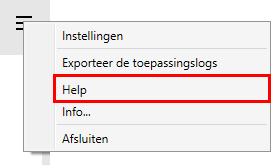Meld u als beheerder aan op de computer.
Installeer de Arizona Xpert Connector op dezelfde computer als waar ook de ProCut Server geïnstalleerd is.
Controleer of het juiste installatieprogramma voor de Arizona Xpert Connector beschikbaar is op uw computer (bijv. "ArizonaXpertConnector-xxxxxx.exe").
Sluit al uw toepassingen, want uw computer moet mogelijk opnieuw opstarten tijdens de installatie.
Deze instructie is van toepassing wanneer u de volgende versie van Windows gebruikt.
Windows 10 Professional (64-bit)
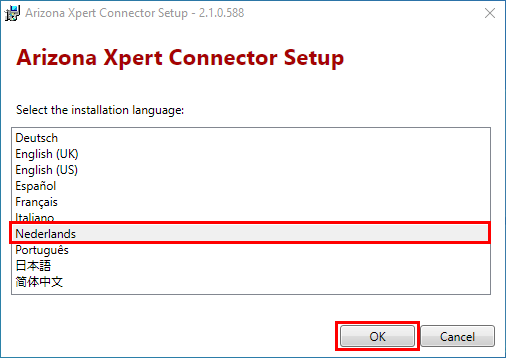

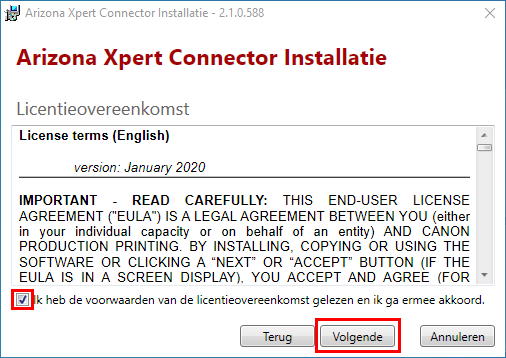
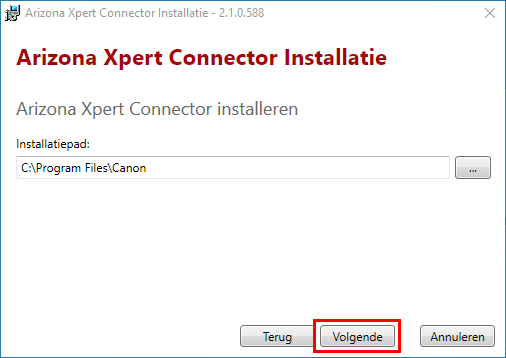
[ProCut import]
De actieve ProCut map voor importeren instellen
[ProCut uitvoer]
De actieve ProCut map voor exporteren instellen
[Poort]
De servicepoort instellen die moet worden verbonden met Arizona Xpert Engine
[Standaard Arizona Xpert host]
Het IP-adres voor de standaard Arizona Xpert instellen. Dit is voor bestanden die afkomstig zijn van ProCut in Arizona Xpert Connector en die in origine niet naar ProCut werden gezonden vanuit Arizona Xpert Engine maar vanuit een andere toepassing.
Klik op [Volgende].



Open de gebruikersinterface door te dubbelklikken op het pictogram op uw bureaublad of via het startmenu.
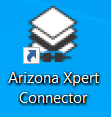
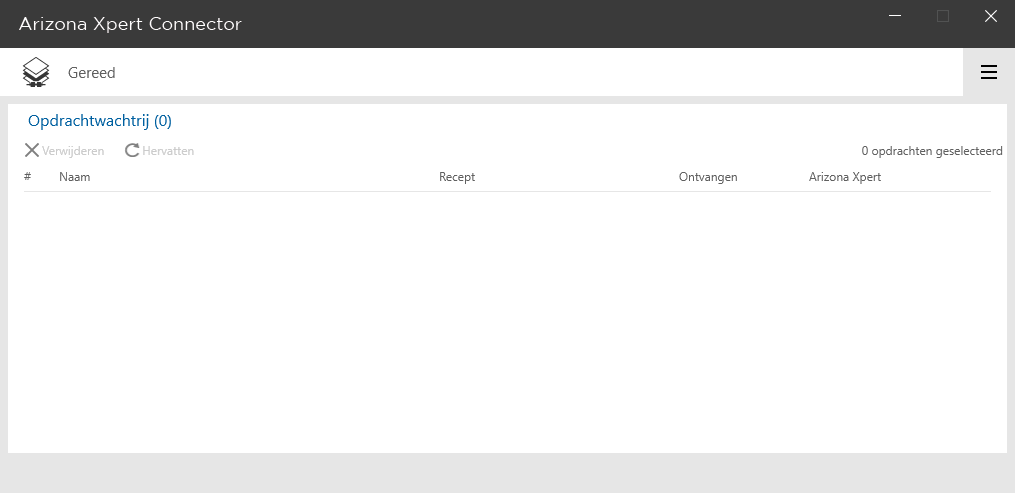
Om meer te weten te komen over de functionaliteit van de gebruikersinterface opent u de online-help via de knop [Menu].